この記事を読めば、PCで「Discord」や「ライン」通話をしながら、
ニンテンドースイッチ、またはPS5のゲーム音を、1つのヘッドホンにまとめられる。
ミックスアンプは無しで!!しかも低予算で!!
この記事は以下の人におすすめ
- なるべく低予算で抑えたい人
- とりあえずPCとゲーム機の音をまとめたい人
- スイッチやPS5を遊びながらPCボイスチャットをしたい人
音の出力を1つにまとめる理由
- ニンテンドースイッチで遊ぶときに、ゲーム音とディスコードの音をミックスして聞きたいから!
- パソコンに繋いでいるスピーカーからそのままニンテンドースイッチの音を聞きたいから!
- PS5やスイッチのゲームを生配信する時に恩恵がいくつかある!(各環境による)
ざっとこんなもんですかね。
ミックスアンプ買えばいいじゃん!!
って聞こえてきそうですが、いやいや・・・高いじゃん!?
だけども、正直オーディオインターフェースやらミックスアンプやら欲しくなるのも事実なので・・・。
お金をかけられる方向けにお勧めの機材も紹介してます!
ぜひ最後までご覧あれ。
てかPSはとっととディスコードに対応しろ
※2023年3月8日からPS5はディスコードに対応しました!
PCからゲーム機の音を出力する【準備編】
まずは必要なものをピックアップしますね。
- スピーカー機能付きディスプレイ
- LINE端子が搭載されたPC
- ノイズフィルター
- オス×オスのAUXケーブル
あとはSwitchやPS5等のゲーム機とヘッドホン、ヘッドセット、スピーカー等があればOK!
ちなみに、管理人の環境はWindows11を使用しています!
次は上記でピックアップしたアイテムの詳細を書いていきます!
PCからゲーム機の音を出力する【アイテム詳細編】
【準備編】で紹介した必要なものは具体的に何なのか?
実際に管理人が使用しているものを紹介していきますね。
スピーカー機能付きディスプレイ
まずはスピーカー機能付きディスプレイですが、管理人はBENQのEX2510Sを使用してます。
HDRi対応、IPSパネル、165Hz、黒挿入対応と至れり尽くせりなので競技性が高いゲームからRPGまで対応するのでかなりおすすめなディスプレイです。
とはいえ、スピーカー機能とイヤホン端子が付いているディスプレイなら何でもOKですよ!!
LINE入力が出来るパソコン
画像は俺のマザーボードのものです。
右端のオーディオ端子部分にある、青い端子がLINE入力端子となります。
LINE入力が無いと、この記事で説明する方法が不可になってしまいます。
その場合は、この記事内で紹介しているオーディオミキサーを使ってください!!
ノイズフィルター
PCのLINE入力を使用する時の弱点がノイズです。
ノイズが鳴らない人っているの?ってくらい鳴るんですよね、、、
しかしご安心を。
Amzazonで見つけたSmof ノイズフィルターってやつを噛ませば見事にノイズが消えます。
いや、自分の環境では消えたという方が正しいのか・・・?
脅かすようなこと言ってますが自分の環境ではノイズがスッと消えて快適なスプラライフを送っております。
オス×オスのAUXケーブル
これ間違えちゃだめよ。
オスとオスが付いている3.5mmのステレオミニジャックケーブルだよ!!
管理人はエレコムのAX-35MSL10BKてやつを使ってます。
品質最高!!
【おまけ】キャプチャーボードも一緒に使える
ツイッチとかyoutubeで生配信したり実況動画を作りたい方はお忘れなきようキャプチャーボード。
次の【接続方法編】でも解説してますがキャプチャーボードも併用できます。
管理人はエルガトのHD60Sを使ってます。
余談ですがキャプチャーボードがあればそれだけでPCにゲーム音を取り込めるじゃん!と思ったそこのあなた。
キャプチャーボード経由だと映像も音声も遅延してるから遊びづらいよ!
RPGとかは問題ないかもしれないけどね。
シューティングや音ゲーは遅延すると厳しい・・・。
なので
さて、必要なものが分かったのでいよいよ接続していきます!
PCからゲーム機の音を出力する【接続方法編】
図でみたほうが早いので簡単に作成した以下の画像を参考に接続してください。
かなり簡易な図ですがなるべく分かりやすいようにしました。
注意する所は、ディスプレイのイヤホン端子から引っ張るAUXケーブルは、必ずPCのライン入力端子(LINE IN)に繋げてください。
※ちなみに、ノイズフィルターの有無で以下のように配線が変わります。
ノイズフィルターを使用した場合
ディスプレイ(イヤホン端子)→ノイズフィルター→オス×オスAUXケーブル→PCのライン入力端子(LINE IN)
ノイズフィルターを使用しない場合
ディスプレイ(イヤホン端子)→オス×オスAUXケーブル→PCのライン入力端子(LINE IN)
キャプチャボードを使用した場合の配線図
キャプチャボードを併用したい方向けにキャプチャボード有り版の図も載せときます。
若干複雑にみえますが、ゲーム機とディスプレイの間にキャプチャボードが追加されただけです。
注意する所は、キャプチャボードを使用すると必要なHDMIケーブルが1本増えるくらいです。
PCからゲーム機の音を出力する【設定方法編】
無事接続が終わったら
これをしないと、せっかく配線が済んだのに音が出ない!?って事になりかねないのでお忘れなく。
1. デスクトップ画面でスピーカーアイコンを右クリックしてサウンドを選択して下さい。
2. 録音タブのライン入力にカーソルを合わせ右クリックし、プロパティを選択して下さい。
3. 聴くのタブを選択し、【このデバイスを聴く】にチェックを入れたらOKをクリックする。
あとは音量ミキサーを開いてライン入力の音量を調節すれば設定完了!
お疲れ様でした!
【結論】めっちゃ安くPCとゲーム機の音をミックスできる
パソコン、ゲーム機、ディスプレイ、イヤホン、マイクを持っている人であれば、
・Smof ノイズフィルター:1400円
・オス×オスAUXケーブル:1127円
合計 2527円(2023/01/11現在)
でスイッチやPS5の音とPCのディスコードの音をミックスして聞けちゃいます!
オーディオミキサーのミックスアンププロを買ったら15,000円ですからね。
あと人によっては光端子を使えるようにするアダプタもいるからな・・・。
それと比べたらめちゃくちゃ低予算で済んじゃいますね!
しかもノイズも無く普通に良い音だからあなどれない!!
もちろんミックスアンプ含めたオーディオミキサーも良い製品ばかりだよ!
今から一部紹介するから興味がある方は使ってみてね
【番外】音にこだわる人に向けたオーディオミキサー
最後に、もっと音にこだわりたい方や生配信者向けにおすすめのオーディオミキサーを紹介します。
パソコンを持ってなかったり、自分のPCにLINE入力が無い方で、ニンテンドースイッチやPS5とディスコードを併用したい方にもおすすめの機材になりますので参考にしてください。
YAMAHA ZG01
1つ目はゲームに特化しすぎたオーディオインターフェース、
うん。これが今のところ最強かもしれない。
ここではもろもろ割愛しますが、これ一つで生配信も音声ミックスにも対応できますしノイズも無し。
PCとの連携は勿論◎、PCが無い人でも本機とスマホを接続すればゲーム音と通話の音をミックスできますし、ゲーム音と通話音を各つまみで調整できたりしちゃいます。
ZG01の詳細はこちらの記事で紹介しているのでよかったらご覧ください!

MixAmp Pro TR
2つ目はもうド定番のこれ。
ミックスアンプ無しでも音を取り込める!がテーマの記事だけど結局紹介しなきゃいけないジレンマ。
でも良いもんは良いです!
こちらも詳細は割愛しますが、本機もPC無しでスマホとゲーム機の音をミックス可能で、PCにも繋げられます。
音質の向上と、フレンドとボイスチャットをしながらゲームをするのが目的ならとてもおすすめの製品です。
光端子が付いていないゲーム機でミックスアンプを使いたい場合は、ミックスアンプ専用の音声分離機を使用してください。
音声分離機を使わないと、音質が劣化したりノイズが発生しちゃいます。
最後まで読んでくれてどうもありがとうございます!
以上!この記事はこれにて終了です。
最後まで読んでくれてありがとうございます!!
何かあればコメント欄にコメントください~!
ではまた~。






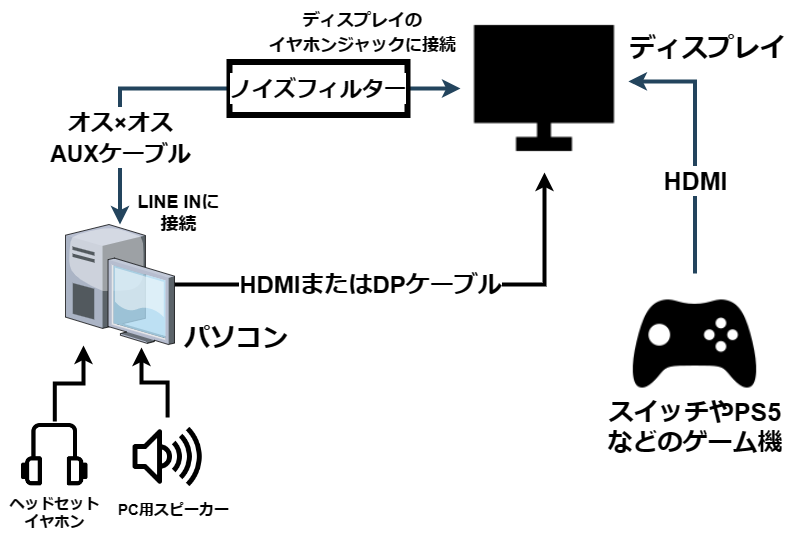
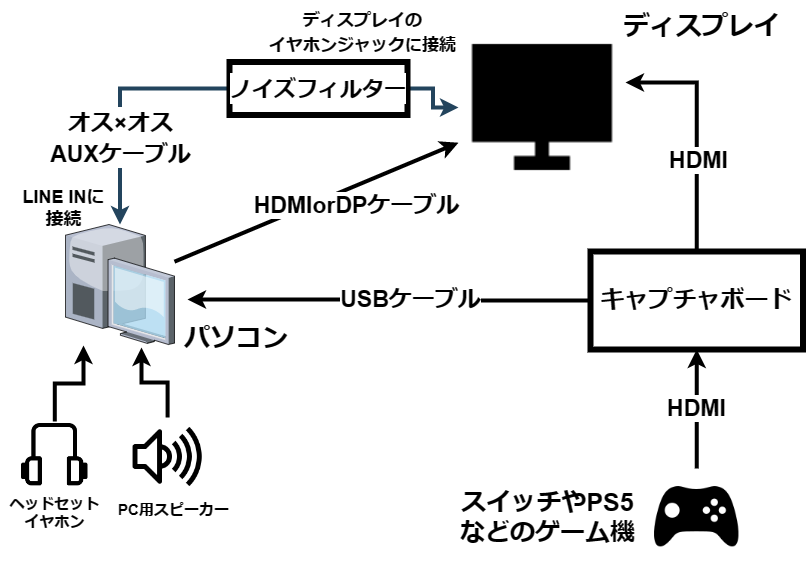
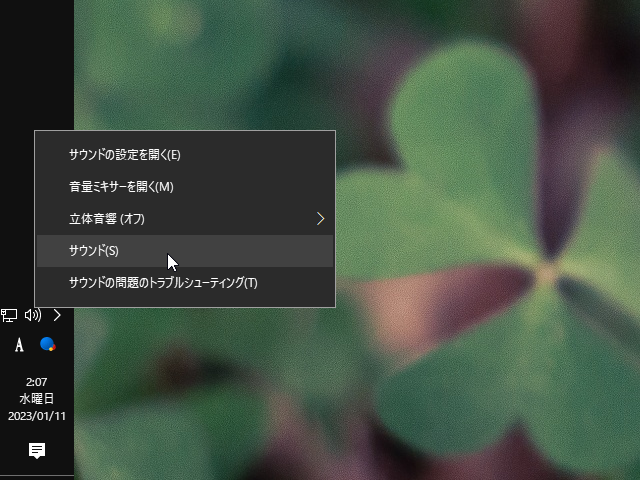
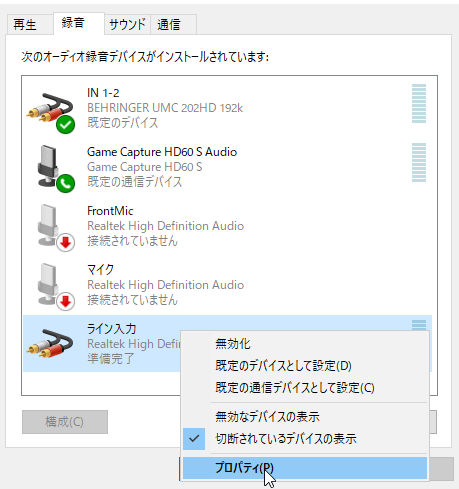
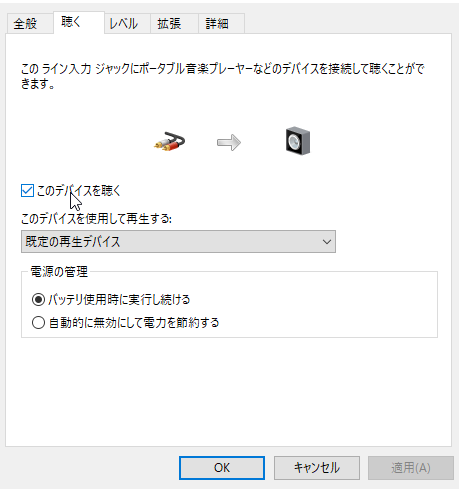










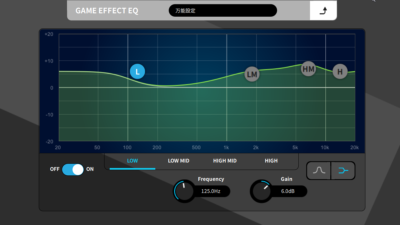
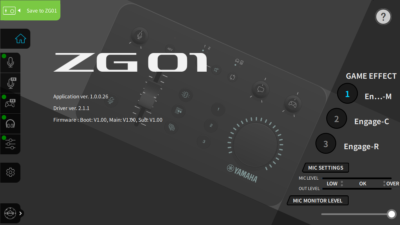

コメント